So kündigen Sie Ihr Apple Music-Abonnement
Was Sie wissen sollten
- iPhone und iPad: Einstellungen > [Ihr Name] > Abonnements > Apple-Musik > Abonnement beenden.
- Mac und Windows: Musik/iTunes > Konto > Account Einstellungen > Abonnements > Apple-Musik > Bearbeiten > Abonnement beenden.
- Android: Apple-Musik > Drei-Punkte-Menü > Konto > Abonnement verwalten > Abonnement beenden.
Dieser Artikel enthält detaillierte Anweisungen zum Kündigen Ihres Apple Music-Abonnements auf praktisch jeder Plattform, einschließlich iPhone und iPad, Android, Mac und Windows und sogar über das Internet.
So kündigen Sie Apple Music auf iPhone und iPad
Das Abbrechen von Apple Music auf Ihrem iPhone oder iPad ist einfach – mit der Ausnahme, dass Sie das Abbrechen nicht in der Apple Music-App vornehmen (falls vorhanden). gekündigte Abonnements auf dem iPhone vorher, das wird Ihnen bekannt vorkommen). Die Schritte sind auf beiden Geräten gleich, die Screenshots stammen jedoch von einem iPhone. So kündigen Sie Apple Music:
Klopfen Einstellungen.
Tippen Sie auf [Ihren Namen].
-
Klopfen Abonnements.
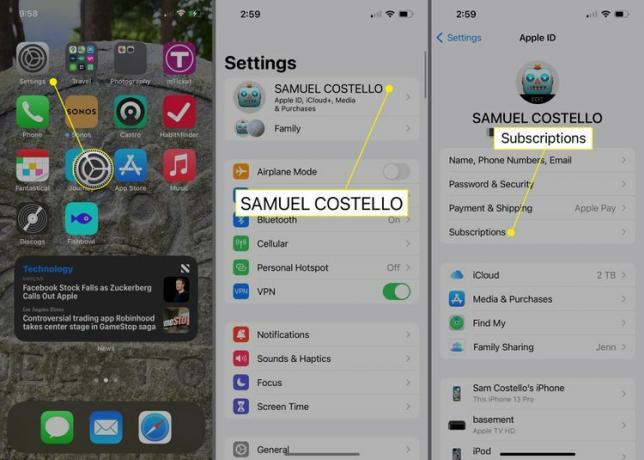
Klopfen Apple-Musik.
Klopfen Abonnement beenden.
Wenn Sie eine haben Apple One Bei einem Abonnement unterscheiden sich die Schritte geringfügig. Wenn Sie bei Schritt 4 angekommen sind, tippen Sie auf Apple One > Wählen Sie Einzelleistungen > Tippen Sie auf das Häkchen neben Apple Music > Dienste behalten.
So kündigen Sie Apple Music auf Mac und Windows
Sie können Ihr Apple Music-Abonnement auch über einen Desktop- oder Laptop-Computer kündigen. Unabhängig davon, ob Sie einen Mac oder Windows verwenden, führen Sie zum Abbrechen die folgenden Schritte aus:
In Musik (auf einem Mac) oder iTunes (unter Windows) klicken Sie auf Konto.
-
Klicken Account Einstellungen.
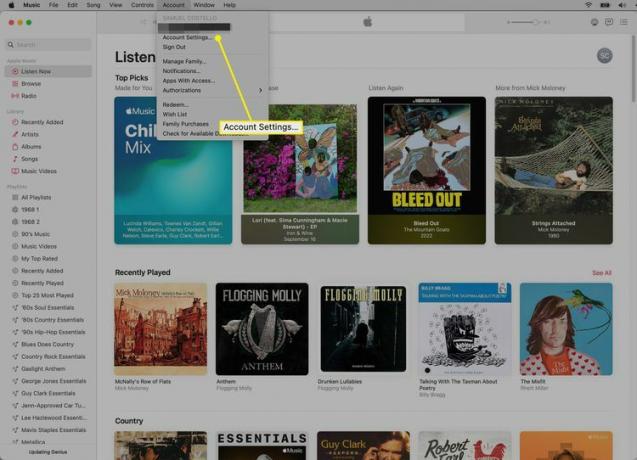
Wenn Sie dazu aufgefordert werden, geben Sie Ihren Apple-ID-Benutzernamen und Ihr Passwort ein.
-
Wählen Verwalten neben Abonnements (Es ist unten im Einstellungen Abschnitt).
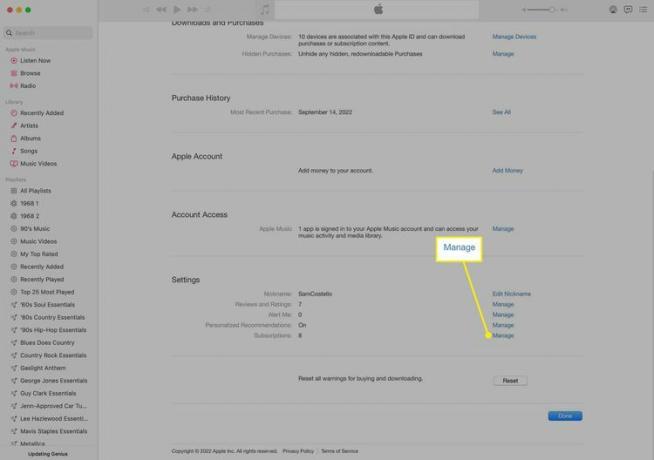
Klicken Sie neben „Apple Music“ auf Bearbeiten.
Klicken Abonnement beenden.
So kündigen Sie Apple Music im Web
Möchten Sie Ihre wiederkehrenden Abonnements lieber im Web statt in einer App verwalten? So kündigen Sie Ihr Apple Music-Abonnement im Internet:
In Ihrem bevorzugten Webbrowser, um loszulegen die Apple Music-Website.
-
Klicken Anmelden.
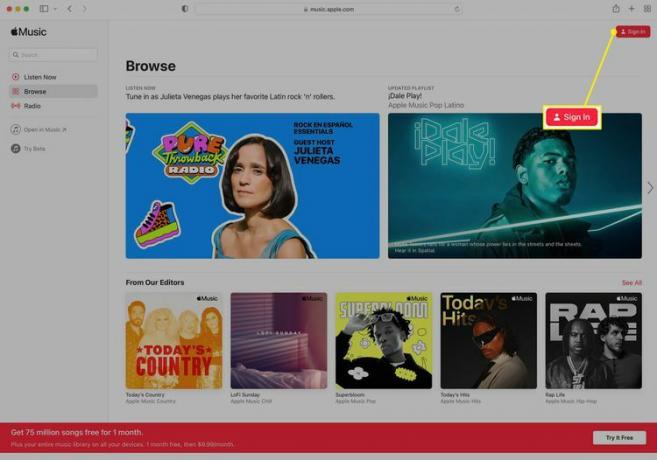
-
Melden Sie sich mit Ihrem Apple-ID-Benutzernamen und -Passwort an (oder authentifizieren Sie sich mit Touch ID oder Face ID auf einem Mac oder Gerät).
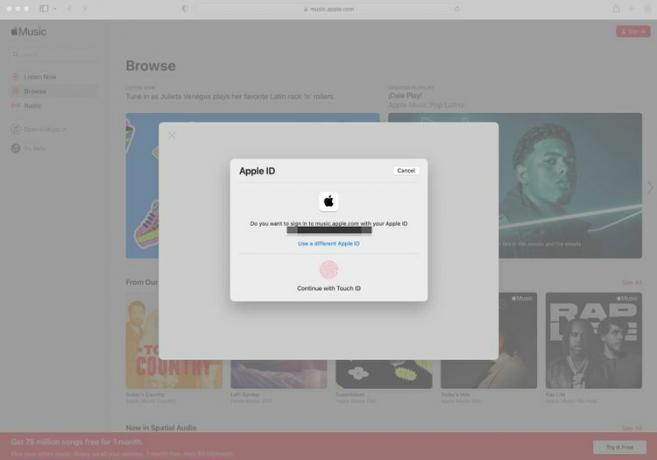
Klicken Sie oben rechts auf das Kontosymbol.
-
Klicken Einstellungen.
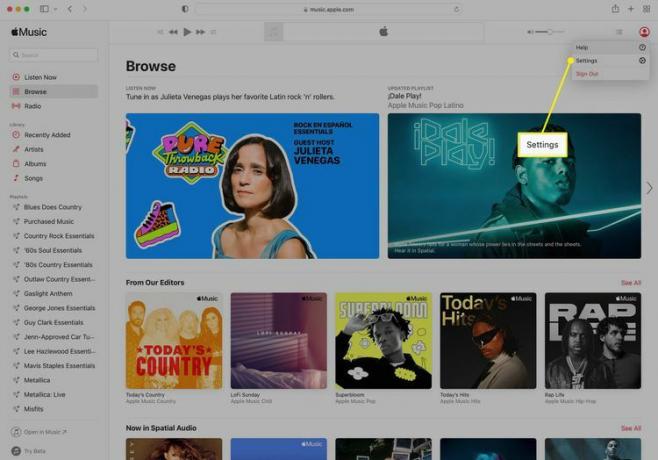
Scrollen Sie nach unten zu Abonnements und klicken Verwalten.
Klicken Abonnement beenden.
So kündigen Sie Apple Music auf Android
Um Apple Music auf Android zu kündigen, befolgen Sie einfach diese Schritte:
In Apple-Musik, tippen Sie auf das Dreipunktsymbol in der oberen rechten Ecke.
-
Klopfen Konto.
Wenn Sie zur Anmeldung aufgefordert werden, verwenden Sie Ihre Apple-ID und Ihr Passwort.
-
Klopfen Abonnement verwalten.
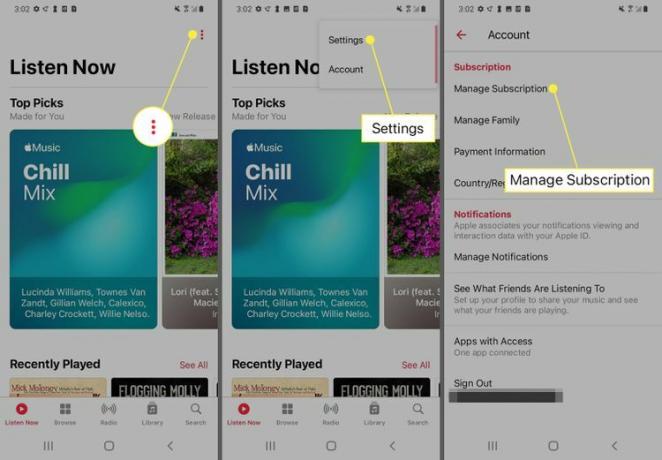
Klopfen Abonnement beenden.
FAQ
-
Was passiert mit meinen Songs, wenn ich Apple Music kündige?
Alle von Ihnen heruntergeladenen Songs werden von Ihren Geräten entfernt, wenn Sie Apple Music kündigen. Die über iTunes gekaufte Musik kann kostenlos erneut heruntergeladen werden.
-
Wie kaufe ich einen Song bei Apple Music ohne Abonnement?
Sie können Songs nicht direkt über Apple Music kaufen. Wenn Sie einen Song oder ein Album besitzen möchten, können Sie das tun Musik auf iTunes kaufen.
-
Was ist das Apple Music Voice-Abonnement?
Mit dem Apple Music Voice-Plan haben Sie die Kontrolle Apple Music mit Siri-Sprachbefehlen. Sagen Sie Siri einfach, dass sie das Lied abspielen soll, das Sie auf Apple Music hören möchten.
-
Kann ich meine Apple Music-Playlists ohne Abonnement ansehen?
Nein. Sie verlieren den Zugriff auf Ihre Playlists, bis Sie Ihr Apple Music-Abonnement verlängern. Songs, die Sie in Ihre iCloud-Musikbibliothek hochgeladen haben, bleiben erhalten, aber Sie können ohne Abonnement nicht darauf zugreifen.
